การลบไอคราวเป็นเรื่องที่หลายคนปวดหัว โดยเฉพาะเวลาซื้อ iPhone มือสองมาแล้วเจอเครื่องติด iCloud เก่าของเจ้าของเดิม 😅 บางทีก็เป็นเพราะเราลืมรหัสเองอีก ทำให้ใช้งานเครื่องได้ไม่เต็มที่ จะขายต่อก็ไม่ได้ กลายเป็นปัญหาที่กวนใจแบบสุด ๆ
แล้วลองคิดดูสิ…ซื้อเครื่องต่อจากเพื่อน แต่ดันติด iCloud ลืมรหัสอีก จะร้องไห้แล้ว 😭 ปัญหาแบบนี้เจอบ่อยมาก จนหลายคนต้องมานั่งหาทางออกว่า "วิธีลบ iCloud ออกจากเครื่องไม่มีรหัส" ทำยังไงได้บ้าง ซึ่งจริง ๆ แล้วก็มีหลายวิธีที่ช่วยแก้ได้ทั้งแบบง่ายและแบบใช้เครื่องมือพิเศษ เดี๋ยวบทความนี้จะพาไปดูแบบเข้าใจง่าย ๆ กันเลย

ส่วนที่ 1: ลบ iCloud ต้องระวังอะไรบ้าง
เวลาที่เราจะลบ iCloud หลายคนอาจคิดว่าแค่กดออกก็จบ 😅 แต่จริง ๆ แล้วมีหลายเรื่องที่ต้องระวัง ไม่งั้นอาจเจอปัญหาข้อมูลหาย หรือเครื่องใช้งานไม่ได้เต็มที่ การรู้ก่อนลบจะช่วยให้ทุกอย่างราบรื่น และมั่นใจว่าลบบัญชี iCloud ถาวรจะปลอดภัย
🚀 สิ่งที่ควรระวังก่อนลบ iCloud:
-
สำรองข้อมูลก่อนทุกครั้ง: ลบไอคราวแล้วข้อมูลในเครื่องอาจหายทั้งหมด ควรสำรองรูป, วิดีโอ, และไฟล์สำคัญไว้ก่อน
-
ตรวจสอบ Apple ID และรหัสผ่าน: ถ้าไม่มีรหัสหรือไม่ได้ออกจากบัญชีให้เรียบร้อย อาจเจอปัญหาไม่สามารถล็อกอินเครื่องได้
-
เช็คว่าเครื่องไม่ติด Activation Lock: เครื่องบางเครื่องยังผูก iCloud ของเจ้าของเก่า ถ้าไม่ระวังจะเปิดใช้งานไม่ได้
-
วางแผนขายหรือโอนเครื่องต่อ: การลบบัญชี iCloud ถาวรช่วยให้เครื่องสะอาด ปลอดภัยต่อผู้ซื้อหรือผู้ใช้งานคนต่อไป
ส่วนที่ 2: วิธีลบ iCloud ออกจากเครื่องไม่มีรหัส
บางครั้งเราเจอสถานการณ์แบบนี้… จำรหัส iCloud ไม่ได้ เครื่องมือสองที่ซื้อมา หรือแฟนเก่าทิ้งรหัสไว้ 😭 จะเข้าเครื่องเองก็ไม่ได้ เล่นแอปฯ หรือโหลดเกมก็ลำบาก ทำให้หลายคนต้องหาวิธีลบไอคราวให้เรียบร้อย
ถ้าพูดถึงเครื่องมือที่ช่วย ลบ iCloud แบบไม่มีรหัสอย่างง่ายและปลอดภัย หนึ่งในตัวเลือกยอดนิยมคือ iMyFone LockWiper ⏳ ตัวนี้ช่วยให้เราสามารถจัดการ iCloud ได้อย่างรวดเร็ว ไม่ต้องมีรหัสก็ลบออกได้
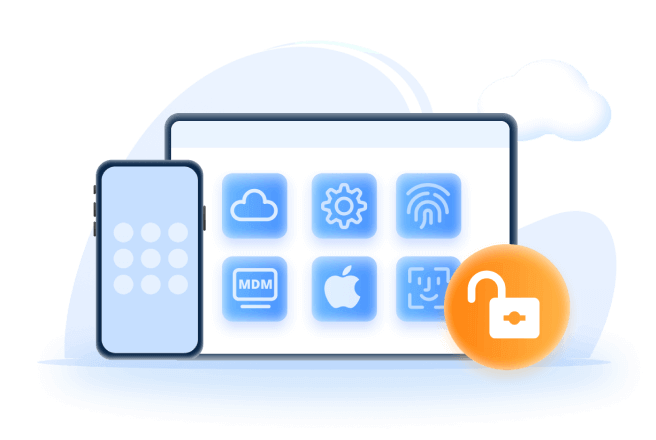
ฟีเจอร์หลักของ iMyFone LockWiper:
- ใช้เวลาไม่กี่นาที ก็สามารถลบบัญชี iCloud ได้แบบถาวร เพียงคลิกเดียวเท่านั้นเอง
- รองรับการใช้งานทุกอุปกรณ์ของ Apple เช่น iPhone 17 และ iOS 26
- นอกจากลบ iCloud ได้แล้ว ยังสามารถนำไปใช้ปลดล็อคหน้าจอ iPhone หรือแก้ปัญหา ลืมรหัส Apple ID
- รแก้ปัญหาระบบล็อคหน้าจอประเภท Pin 4-6 ตัว และ Touch ID รวมถึง Face ID ได้
▼ วิธีใช้ iMyFone LockWiper ลบ iCloud แบบไม่มีรหัส
ขั้นตอนที่ 1ดาวน์โหลดและติดตั้งเครื่องมือ “iMyFone LockWiper” บนคอมพิวเตอร์ และเลือกโหมดการทำงาน “ปลดล็อค Apple ID”

ขั้นตอนที่ 2นำอุปกรณ์ Apple มาเชื่อมต่อกับคอมพิวเตอร์ และคลิกไปที่ “เริ่มปลดล็อค” เพื่อดำเนินการลบบัญชี iCloud

ขั้นตอนที่ 3เครื่องมือจะดำเนินการปลดล็อค ใช้เวลาประมาณ 5 นาที และทำการ “ลบบัญชี iCloud”โดยอัตโนมัติ เป็นอันเสร็จสิ้นการลบบัญชีอย่างถาวร

ส่วนที่ 2: วิธีลบ iCloud ออกจากเครื่องไม่มีรหัส
ก่อนจะเข้าสู่ขั้นตอนลึก ๆ หลายคนคงสงสัยว่า วิธีลบไอคราวออกจากเครื่อง ทำอย่างไรให้ปลอดภัยและรวดเร็ว 😎 บทต่อไปนี้จะพาไปดูแบบทีละขั้นตอน เข้าใจง่าย ทำตามได้ทันที
1ลบ iCloud ผ่าน Mac
สำหรับคนทำงาน IT หรือใครที่ชอบจัดการเครื่องด้วยตัวเอง การลบ iCloud ผ่าน Mac ก็ทำได้ง่าย ๆ 💻 แค่มี Mac เครื่องเดียวก็สามารถจัดการบัญชีเก่าได้แบบไม่งง
ใช้ระบบ Mac โดยเฉพาะขั้นตอนที่ 1คลิกที่ไอคอน “Apple” ด้านมุมซ้ายบน และเลือกไปที่ “การตั้งค่า (System Settings)” จากนั้นคลิกไปที่ “ผู้ใช้งานและกลุ่ม (Users and Groups)”
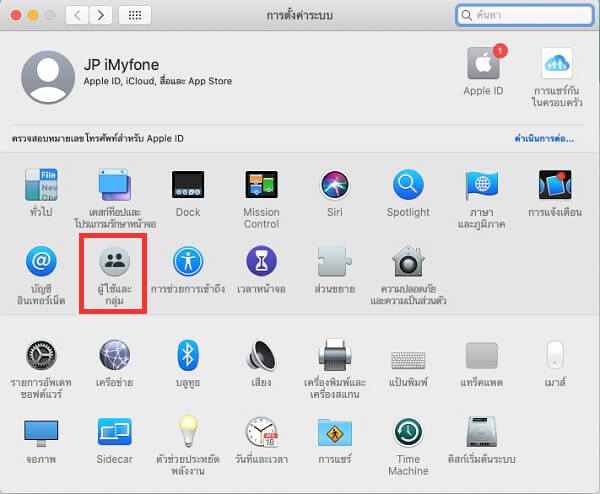
ขั้นตอนที่ 2เลือกอุปกรณ์ Apple ที่ต้องการลบบัญชี iCloud จากนั้นกด “ลบออกจากบัญชี”
ใช้ iTunes ในการลบบัญชีขั้นตอนที่ 1เปิดโปรแกรม iTunes บน Macbook จากนั้นคลิกไปที่ “บัญชีของฉัน” และเลือก “ดูบัญชี”
ขั้นตอนที่ 2คลิก “จัดการอุปกรณ์” และทำการค้นหาอุปกรณ์ของคุณ จากนั้นคลิกไปที่ “ลบบัญชี” เป็นอันเสร็จสิ้นในการลบบัญชี
2ลบ iCloud ออกจาก iPhone
สำหรับใครที่อยากจัดการบัญชีด้วยตัวเองบนมือถือเลย ไม่ต้องง้อคอม การลบไอคราวออกจาก iPhone ก็ทำได้ง่าย ๆ 📲 เพียงทำตามขั้นตอนหลัก ๆ 2 วิธีนี้
วิธีที่ 1ขั้นตอนที่ 1ไปที่ “การตั้งค่า (Settings)” และคลิกที่รูป Profile ด้านบนสุด
ขั้นตอนที่ 2เลื่อนลงไปด้านล่างสุด จากนั้นคลิก “ลงชื่อออก” เป็นการออกจาก iCloud เป็นที่เรียบร้อย
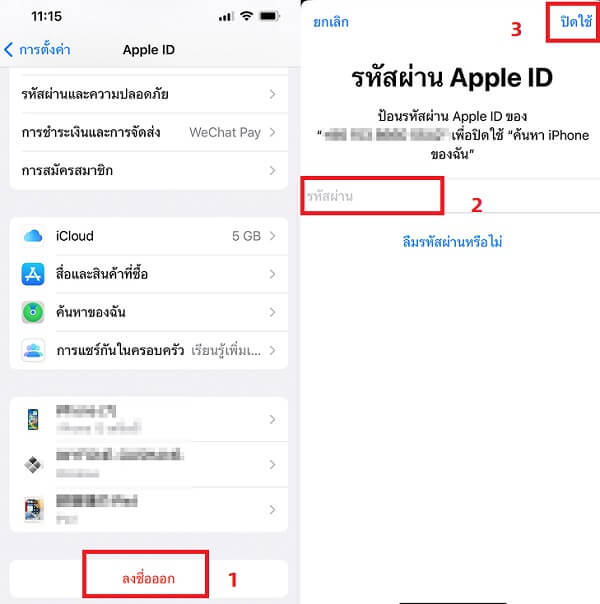
ขั้นตอนที่ 1ไปที่ “การตั้งค่า (Settings)” และคลิกที่รูป Profile ด้านบนสุด จากนั้นคลิกไปที่ “สื่อและการซื้อ”
ขั้นตอนที่ 2หลังจากนั้นคลิก “ดูบัญชี” และป้อนรหัสผ่าน
ขั้นตอนที่ 3เลื่อนลงแล้วกดที่ “ลบอุปกรณ์นี้” ออกจาก iCloud เป็นที่เรียบร้อย
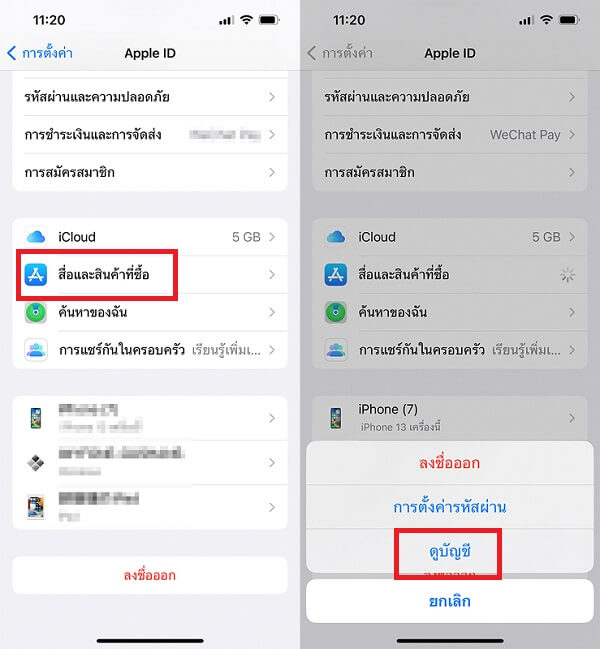
3ปลดล็อก iCloud ผ่านหน้าความเป็นส่วนตัวของ Apple
ถ้าอุปกรณ์ Apple ไม่ได้อยู่กับคุณ หรือไม่สามารถใช้วิธีลบไอคราวแบบเดิมได้ 🧐 เรามีอีกทางเลือกสำหรับคนที่อยากตัดขาดจาก Apple ID เก่า คือใช้บริการบนเว็บไซต์ของ Apple เพื่อลบบัญชี iCloud ถาวร ก่อนส่งต่ออุปกรณ์ให้ผู้อื่น
ขั้นตอนที่ 1ก่อนอื่นต้องให้ “เจ้าของอุปกรณ์” ทำการตั้งค่าหรือลบ iCloud ตามขั้นตอนที่เรากล่าวมาด้านบน
ขั้นตอนที่ 2ใช้อุปกรณ์อื่นเชื่อมต่อเว็บไซต์ iCloud หรือใช้แอปฯ “Find My Phone” จากนั้นคลิก “ล้างข้อมูล”

ขั้นตอนที่ 3เมื่อทำการล้างข้อมูลอุปกรณ์เสร็จสิ้น ให้คลิกไปที่ “ลบออกจากบัญชี” เพื่อให้อุปกรณ์ไม่ต้องใช้งาน iCloud นั้น ๆ อีกต่อไป
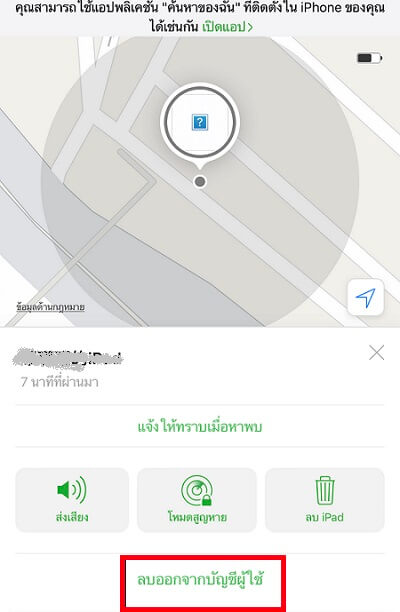
บทสรุป
เบื้องต้นเราได้สรุปวิธีลบบัญชี iCloud ออกจากเครื่อง มาให้คุณได้ทราบแล้ว ซึ่งจะเห็นได้ว่าไม่มีวิธีไหนจะสามารถลบบัญชี iCloud ได้อย่างถาวร ยกเว้นใช้เครื่องมือ iMyFone LockWiper ที่สามารถลบบัญชี iCloud ถาวรได้ ช่วยเพิ่มความปลอดภัยในการเข้าถึงข้อมูล และความเป็นส่วนตัวไม่ให้รั่วไหลสู่สาธารณะได้นั่นเอง


